Thông thường với màn hình máy tính, bạn chỉ có thể tùy chỉnh các cài đặt như độ sáng, độ tương phản… thông qua các nút cứng được lắp trên thân màn hình.
Với Dell, hãng còn cung cấp một công cụ để quản lý cài đặt màn hình dễ dàng hơn. Mà thông qua đó, bạn có thể tùy chỉnh độ sáng, độ tương phản và nhiều tùy chỉnh khác.
Dell Display Manager
Hỗ trợ hầu hết các dòng màn hình đời mới hiện nay. Dell Display Manager là công cụ quản lý toàn diện mang đến cho bạn trải nghiệm tối ưu về màn hình, quản lý hiển thị hiệu quả và đa nhiệm dễ dàng hơn.
Để sử dụng được Dell Display Manager, trước tiên bạn cần một màn hình được Dell hỗ trợ. Bạn có thể kiểm tra theo các bước sau:
+ Truy cập trang tải Driver của Dell theo đường dẫn: Dell Driver & Downloads
+ Bạn hãy nhập Service Tag hoặc số Model màn hình của bạn. Ví dụ, màn hình có Model là Dell U2419H.
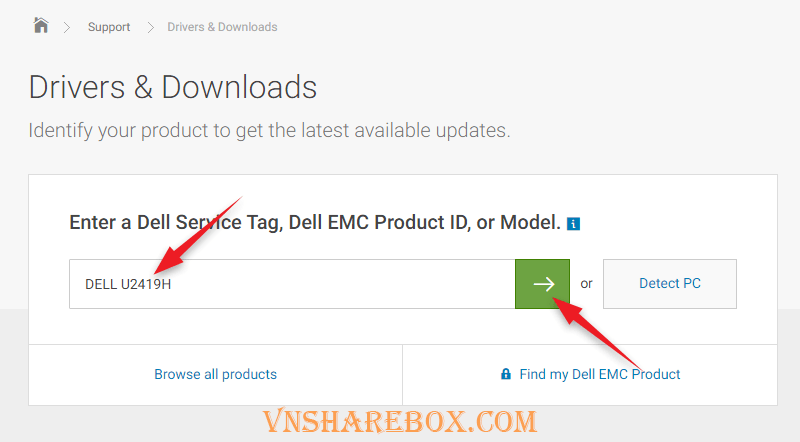
+ Sau khi tìm kiếm thành công, Dell sẽ trả về các Driver phù hợp với màn hình của bạn. Bạn hãy tìm Driver có tên Dell Display Manager Application phù hợp với hệ điều hành bạn đang sử dụng và chọn Download để tải về.
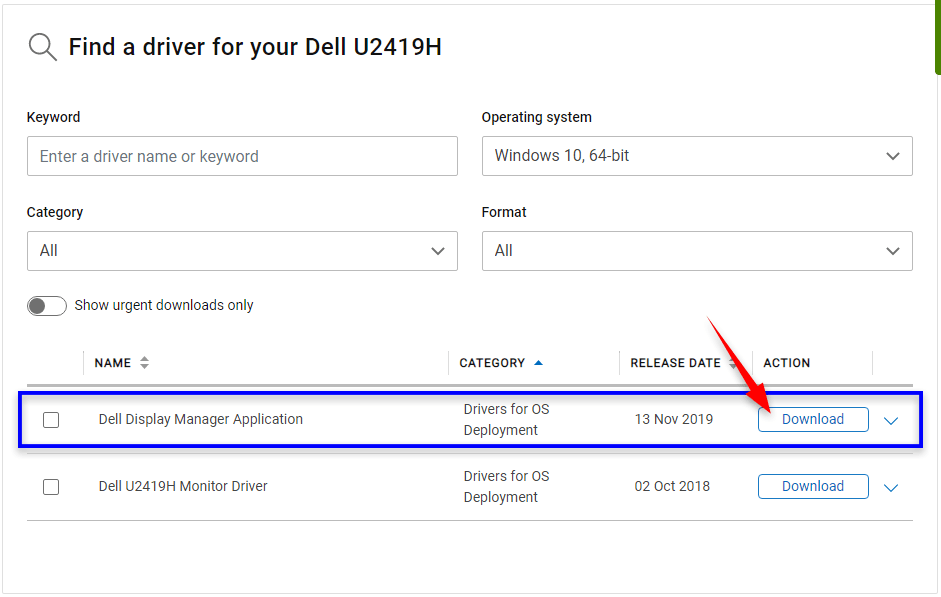
+ Khi cài đặt, bạn có thể cài đặt theo các mặc định của Dell.
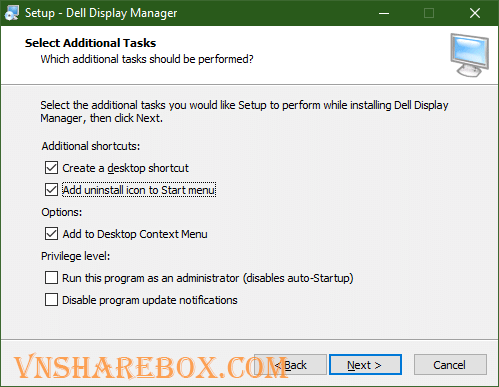
+ Sau khi cài đặt thành công, bạn sẽ thấy icon Dell Display Manager xuất hiện trên thanh Taskbar. Hoặc có thể tìm nó trong khay System tray.
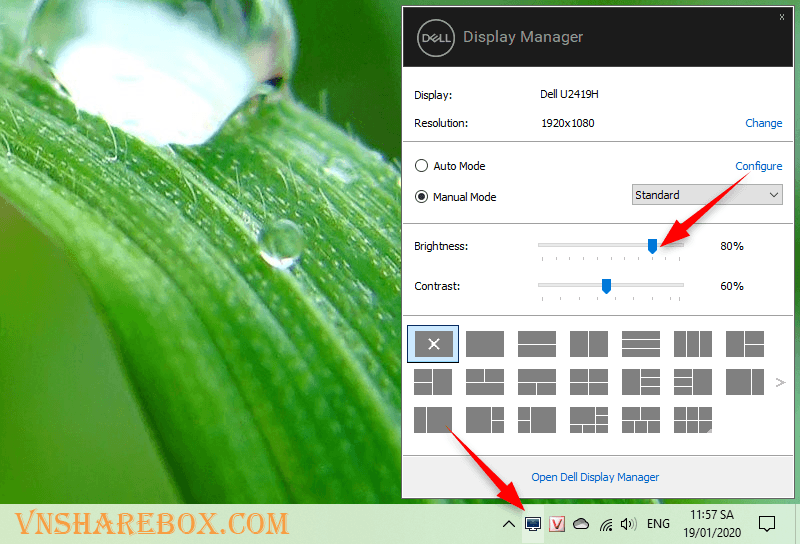
+ Bây giờ, bạn đã có thể tùy chỉnh độ sáng, độ tương phản của màn hình Dell thông qua Dell Display Manager rồi.
Kết luận
Dell Display Manage là một công cụ quản lý màn hình máy tính rất hữu ích đúng không các bạn? Tuy chưa hỗ trợ đầy đủ các tùy chỉnh màn hình như thông qua nút nhấn. Nhưng với các tùy chỉnh đã hỗ trợ cũng đủ để chúng ta đơn giản hơn trong việc quản lý màn hình máy tính rồi. Bạn hãy trải nghiệm thêm các tính năng của công cụ này nhé!
Chúc bạn vui!
Xem thêm: Cách sử dụng màn hình ngoài với màn hình Laptop Windows 10.











